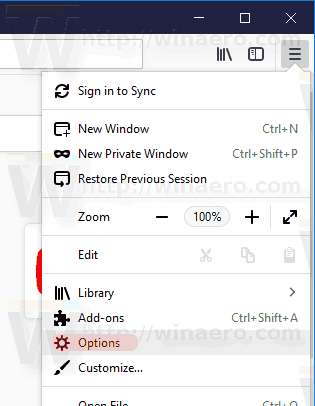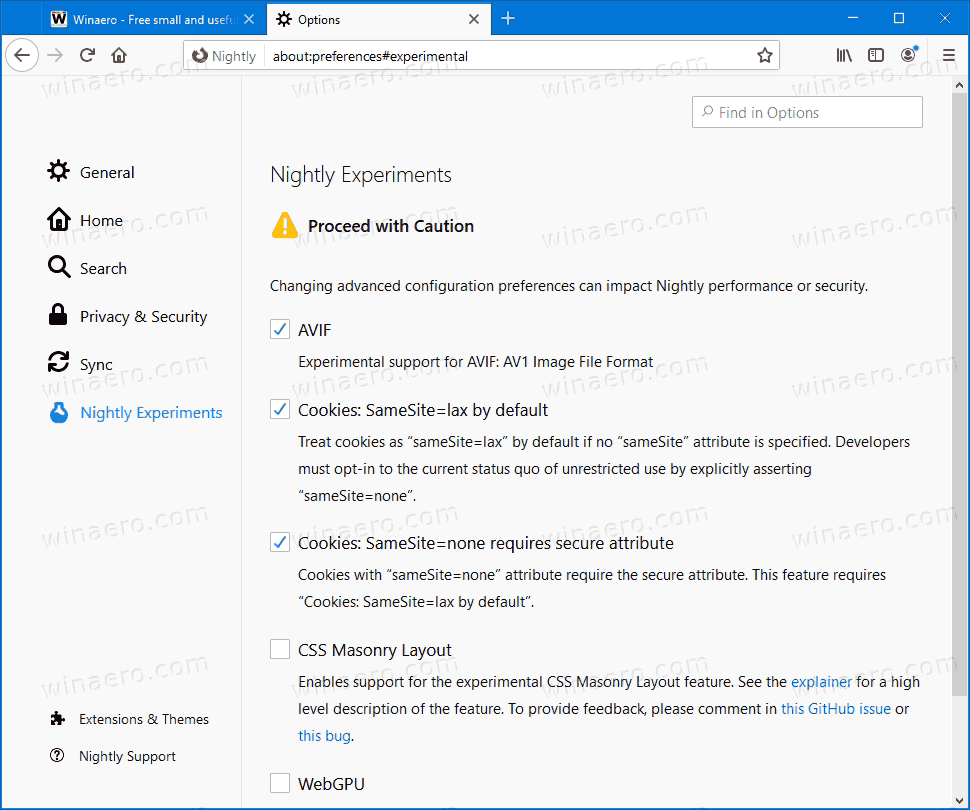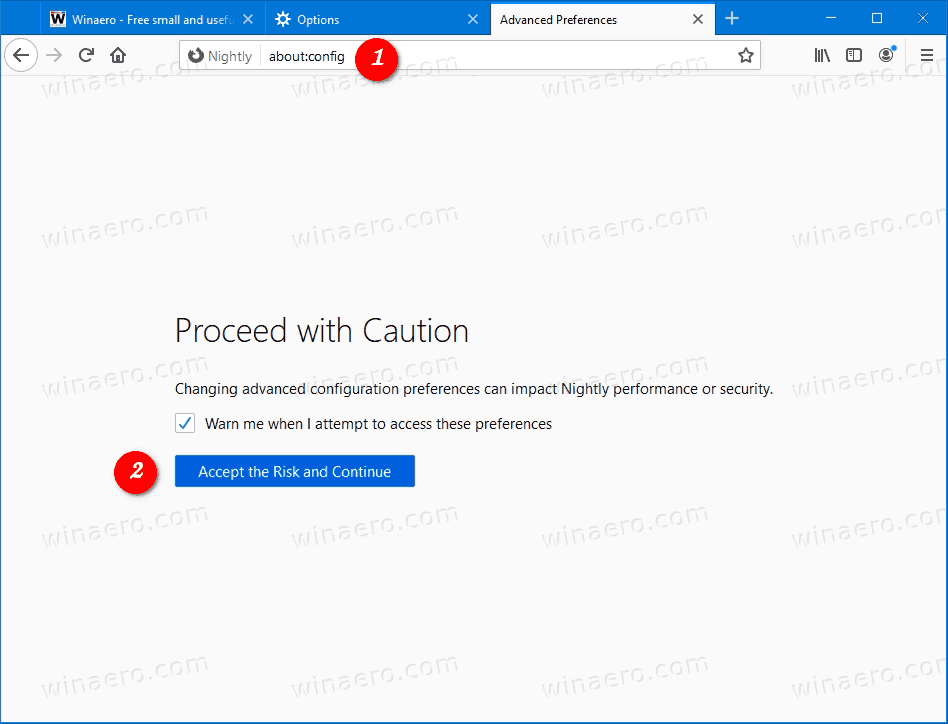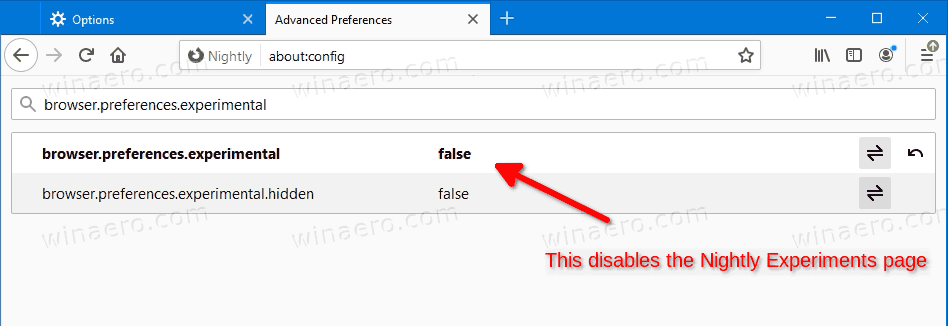Habilitar o deshabilitar la página de experimentos en Firefox Nightly
Mozilla ha actualizado la versión nocturna del navegador Firefox con una nueva página de 'Experimentos nocturnos', que le permite revisar, participar o salir de la prueba de nuevas funciones en la última versión de Firefox utilizando una interfaz de usuario amigable.

Firefox es un navegador web popular con su propio motor de renderizado, lo cual es muy raro en el mundo de los navegadores basados en Chromium. Desde 2017, Firefox tiene el motor Quantum que viene con una interfaz de usuario refinada, con nombre en código 'Photon'. El navegador ya no incluye soporte para complementos basados en XUL, por lo que todos los complementos clásicos están obsoletos e incompatibles. Ver Debe tener complementos para Firefox Quantum .
cómo tachar palabras en discordia
Anuncio
Gracias a los cambios realizados en el motor y la interfaz de usuario, el navegador es increíblemente rápido. La interfaz de usuario de Firefox se volvió más receptiva y también se inicia notablemente más rápido. El motor procesa las páginas web mucho más rápido que nunca en la era Gecko.
sin remover cómo construir una base
En el momento de escribir este artículo, la última versión estable de Firefox es 78.0.1 . Revisa todos los cambios introducidos en Firefox 78 .
Mozilla también realiza mejoras constantemente para los usuarios de Nightly. Hay muchos fanáticos de Firefox que han instalado Nightly junto con la rama Stable. Algunos incluso lo usan como su navegador web principal, aunque es una mala idea desde el punto de vista de la estabilidad de la aplicación. Para simplificar el proceso de prueba de funciones, Mozilla ha agregado una nueva página de Experimentos nocturnos a la configuración de Nightly.
Para abrir la página de Experimentos nocturnos en Firefox Nightly,
- Abre Firefox Nightly.
- Abrir el menú (Alt + F)
- Clickea en elOpciónarticulo.
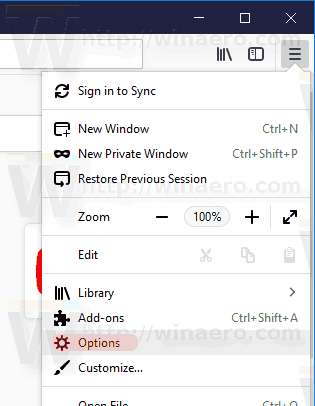
- A la izquierda, haz clic en Experimentos nocturnos.
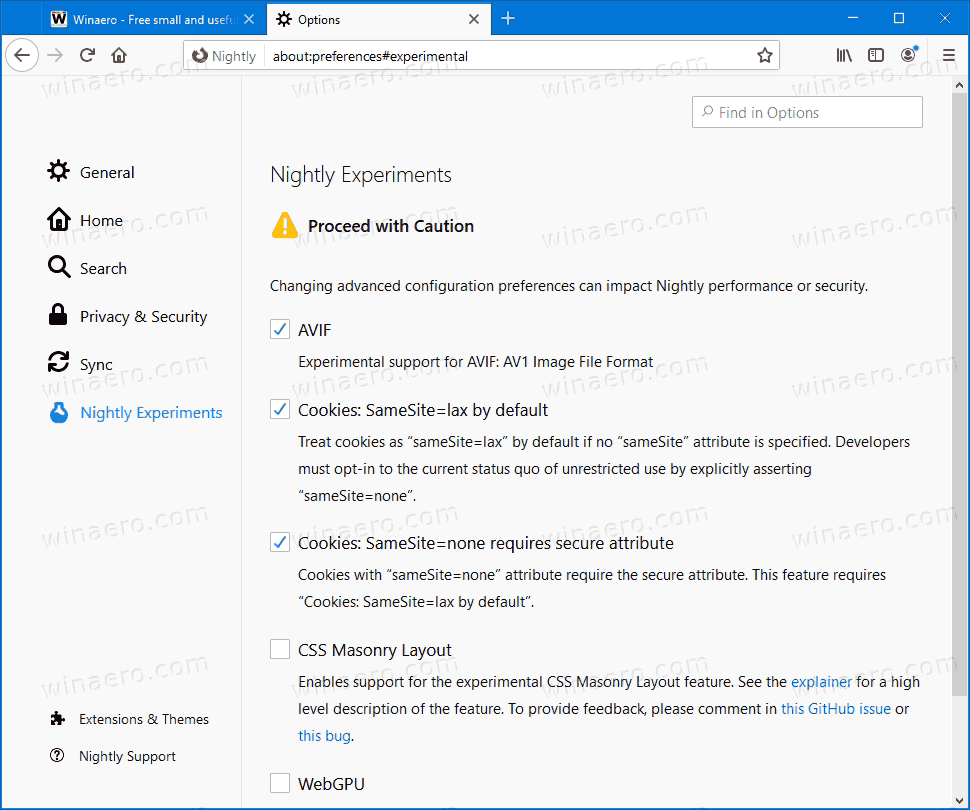
Allí, puede habilitar (marcar) o deshabilitar (desmarcar) las funciones disponibles para probar.
Si la página anterior en Nightly no está visible para usted, o si desea ocultarla en su lugar, hay una opción especial about: config para usar para eso.
¿Cómo puedo saber en qué año es mi televisor Samsung?
Para habilitar o deshabilitar la página de experimentos en Firefox Nightly,
- Abre Firefox Nightly.
- Entrar
acerca de: configen la barra de direcciones y confirme su intención.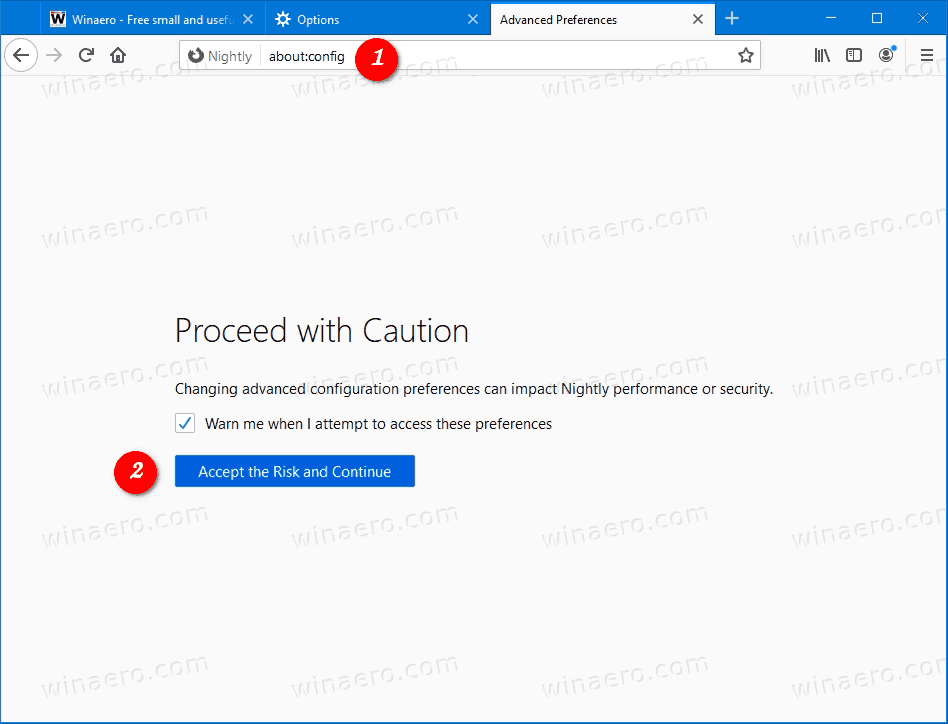
- Tipo
browser.preferences.experimentalen el cuadro de búsqueda. - Selecciona el
browser.preferences.experimentalopción aciertopara hacer la paginavisible. - De lo contrario, configure el
browser.preferences.experimentalopción afalsoaocultar la página de experimentos.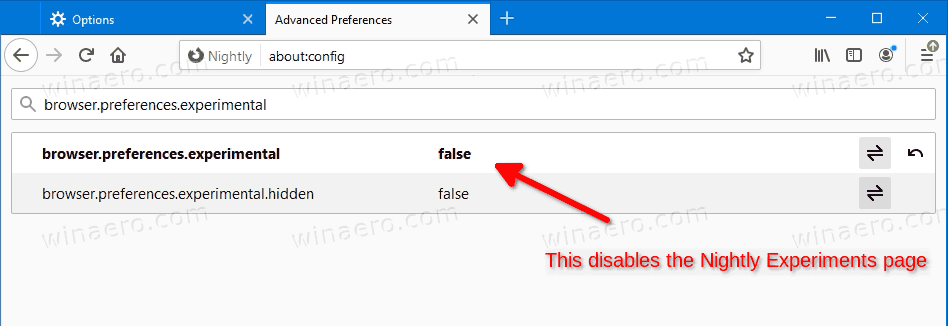
Eso es.